1、创建一个空白文档,具参数设置如下图所示。
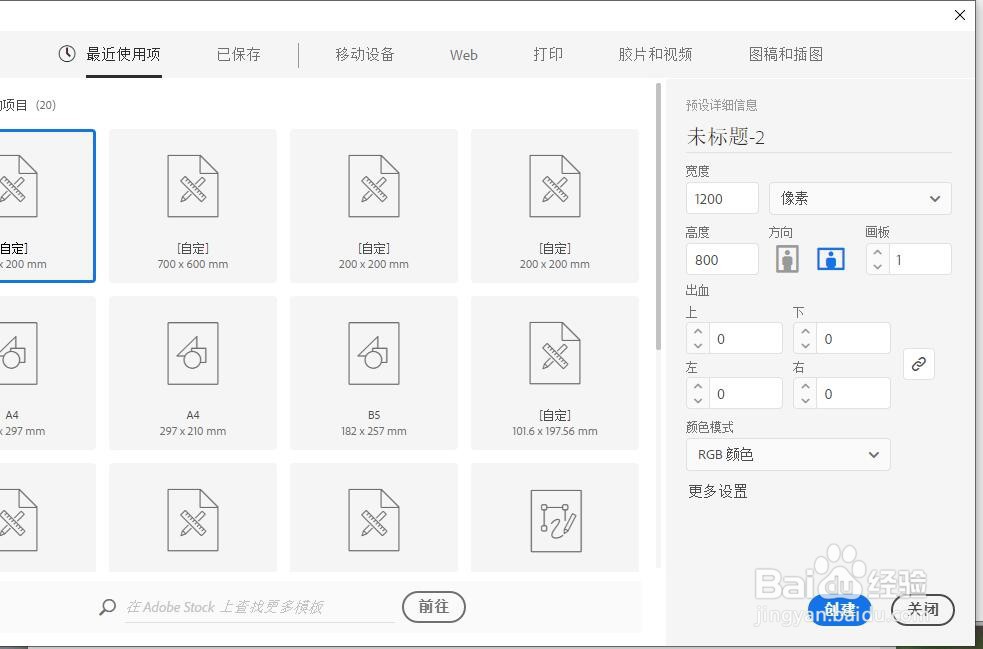
2、设置描边颜色为黑色,选中圆角矩形工具。
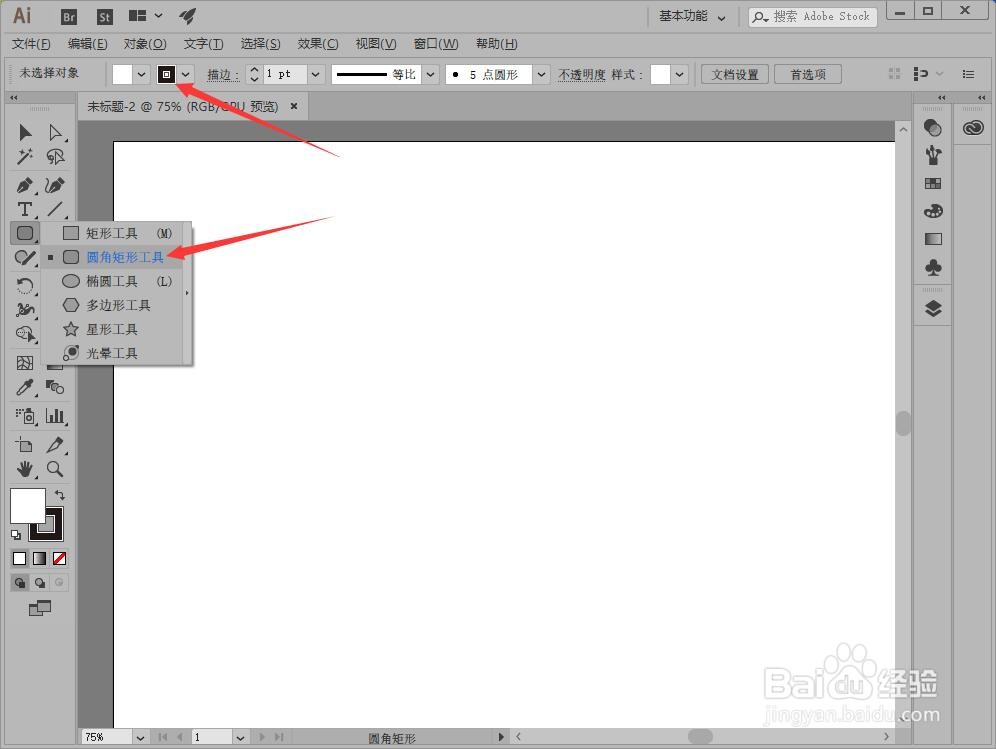
3、在画面中单击,打开“圆角矩形”对话框,设置参数。
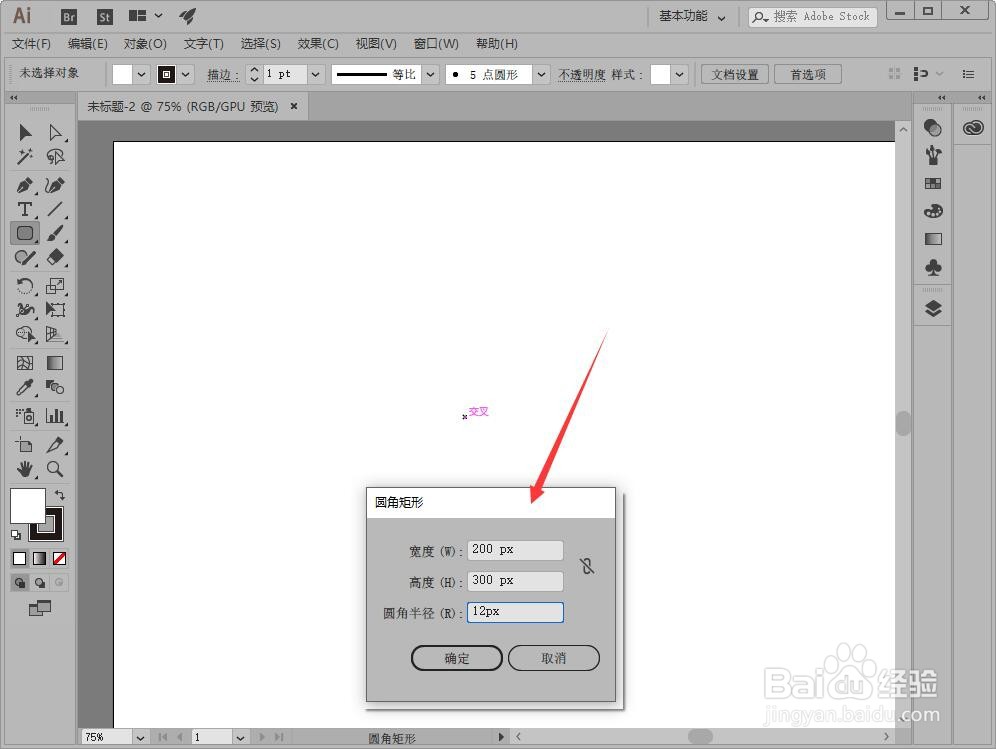
4、使用选择工具选中绘制的图形,设置无填充。
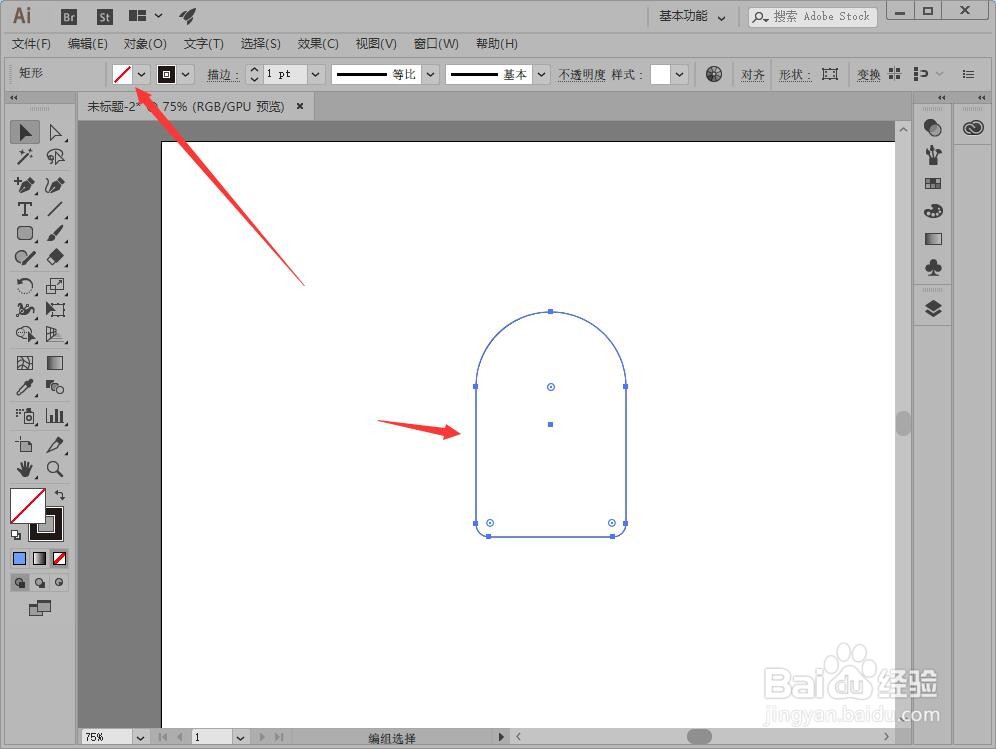
5、使用直接选择工具,分别选中上面两个小圆圈,按Shift键同时按住鼠标左键向下拖曳,制作一个半圆的效果。
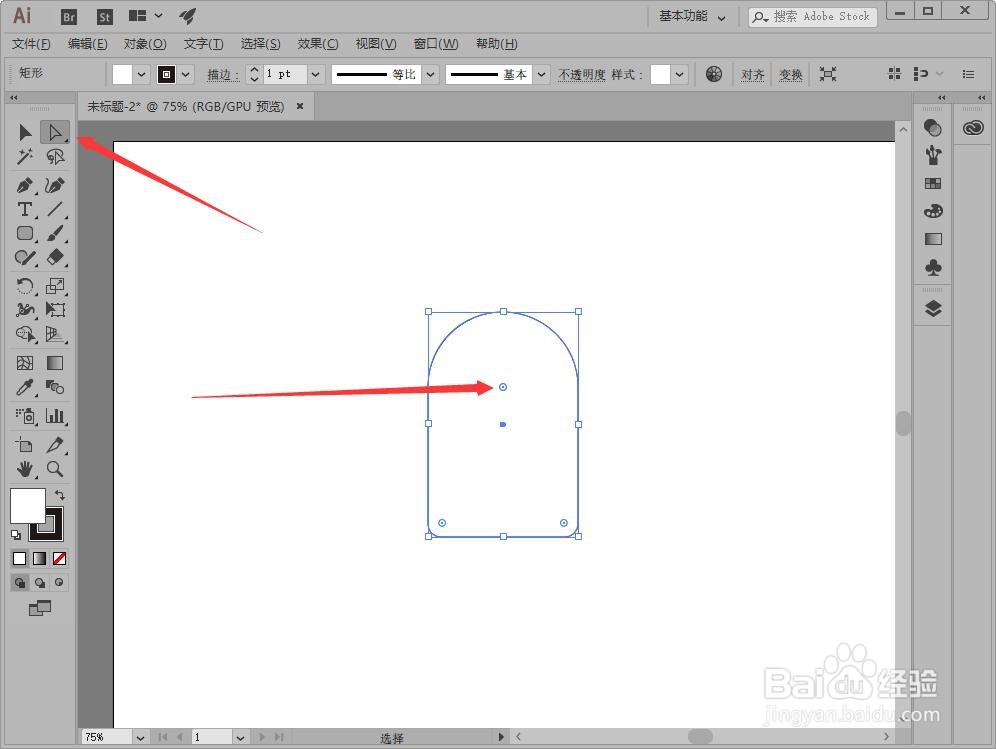
6、按Ctrl+C,Ctrl+v复制图像,选中前面的图像形状,设置描边的宽度为8px。

7、选择添加锚点工具,在需要缺口的位置添加三个锚点。

8、选择直接选择工具,选中三个锚点的中间锚点,并按Delete键进行删除。

